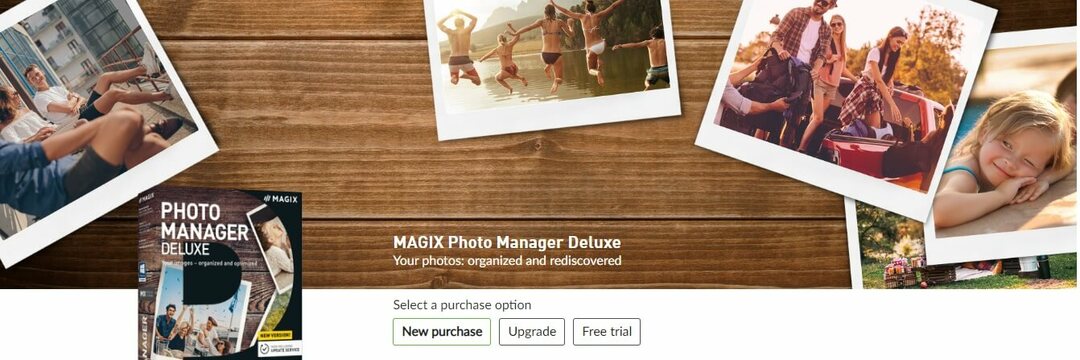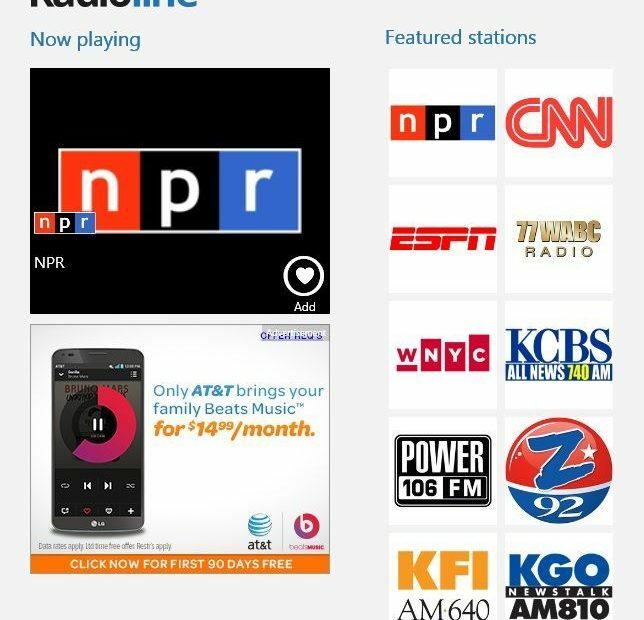- Politica Lista albă a aplicațiilor vă ajută să vă protejați computerul cu Windows 10 de invaziile malware.
- Este posibil să configurați acest proces pe computer direct din setările Windows.
- AppLocker vă va ajuta, de asemenea, să creați această procedură și să vă protejați sistemul.
- Puteți descoperi mai multe direcții perspicace în soluția noastră oferită mai jos.

XINSTALAȚI FĂCÂND CLIC PE DESCARCARE FIȘIER
Acest software va repara erorile comune ale computerului, vă va proteja de pierderea fișierelor, malware, defecțiuni hardware și vă va optimiza computerul pentru performanță maximă. Remediați problemele PC-ului și eliminați virușii acum în 3 pași simpli:
- Descărcați Instrumentul de reparare PC Restoro care vine cu tehnologii brevetate (brevet disponibil Aici).
- Clic Incepe scanarea pentru a găsi probleme Windows care ar putea cauza probleme PC-ului.
- Clic Repara tot pentru a remedia problemele care afectează securitatea și performanța computerului.
- Restoro a fost descărcat de 0 cititorii luna aceasta.
Dacă doriți cu adevărat să vă protejați PC-ul cu Windows 10 de malware și fișiere executive necunoscute, atunci cea mai bună soluție este să creați o politică pentru lista albă a aplicațiilor. În acest ghid, veți consulta un articol detaliat despre cum să faceți acest lucru.
Lista albă a aplicațiilor este una dintre cele mai bune practici care este folosită de administratorii IT pentru a împiedica sistemele lor să ruleze programe sau fișiere executabile neaprobate pe sistemul lor.
Chiar și utilizatorii casnici pot profita, de asemenea, de caracteristica de listare albă pentru a asigura o protecție completă împotriva programelor malware sau ransomware.
Caracteristica de listare albă a fost introdusă pentru prima dată în Windows XP și urmând tradiția, această caracteristică este disponibilă și în Windows 10, un sistem de operare lansat recent de Microsoft.
Dacă sunteți cel care rulează Windows 10 pe computerul sau laptopul dvs., atunci trebuie să verificați următoarele opțiuni pe care trebuie să vă gândiți să le utilizați pe computerele dvs.
Cum creez o politică pentru lista albă de aplicații în Windows 10?
1. Creați manual o politică pentru lista albă pentru aplicații
- Tip secpol.msc în bara de căutare din meniul Start din Windows 10.

- Sub Setări de securitate, navigheaza catre Politici de restricție software și faceți clic pe el.
- Faceți clic dreapta pe Politici de restricție software și faceți clic pe Noi politici de restricție software pentru a crea o nouă politică.

- Puteți da dublu clic pe Executarea, Tip de fișier desemnat, și Editori de încredere.

Cu ajutorul politicilor de restricție software. Puteți face următoarele lucruri:
- Lista albă a aplicațiilor sau programelor
- Lupta împotriva programelor malware
- Reglați ce controale ActiveX pot fi descărcate
- Rulați numai scripturi semnate digital
- Asigurați-vă că numai software-ul aprobat este instalat pe computerele de sistem
- Închideți o mașinărie
După ce ați terminat toți acești pași, trebuie să mergeți la Nivel de securitate folder în Politici de restricție software.
Sub Nivel de securitate folder, veți vedea următoarele trei opțiuni:
- Nu este permis
- Utilizator de bază
- Nerestricționat
Cerința noastră este să punem pe lista albă aplicațiile sau programele și pentru asta, faceți dublu clic pe Nu este permis opțiunea și faceți clic pe Setați ca implicit butonul din noua fereastră.
2. Utilizați Windows AppLocker pentru aplicația în lista albă
- Mergi la Politica locală de securitate,
- Sub Setări de securitate Click pe Politici de control al aplicațiilor.
- Alege AppLocker.

Să presupunem că doriți să creați o regulă pentru aplicația împachetat, apoi Regulile aplicației împachetate și faceți clic dreapta pe „Creați o nouă regulă” și completați preferințele conform cerințelor dvs.
Windows AppLocker, permiteți sau blocați anumiți utilizatori să instaleze sau să utilizeze un anumit program. Puteți obține acest rezultat utilizând regulile de înscriere în lista albă.
Oferă administratorilor controlul deplin asupra programelor și fișierelor pe care utilizatorii le pot rula. Acestea includ scripturi, fișiere executabile, DLL-uri, fișiere Windows Installer, programe de instalare a aplicațiilor împachetate și aplicații împachetate
Cu ajutorul Windows AppLocker, puteți bloca aplicațiile Windows Store și puteți bloca moștenirea. Dar această caracteristică există doar în edițiile Pro și Enterprise ale Windows 10.
3. Creați aplicație pe lista albă utilizând software terță parte
Software-ul terțelor părți este, de asemenea, disponibil pentru a lista albă aplicația. Unele dintre numele populare sunt CryptoPrevent și VoodooShield.
Dacă sunteți un utilizator acasă, atunci trebuie să instalați Enhanced Mitigation Experience Toolkit, este un instrument gratuit care ajută administratorii să aibă control deplin asupra pluginurilor sau aplicațiilor terțe.
De ce nu încercați acest ghid și spuneți-ne dacă aveți întrebări legate de acesta, lăsând un comentariu mai jos.
 Mai aveți probleme?Remediați-le cu acest instrument:
Mai aveți probleme?Remediați-le cu acest instrument:
- Descărcați acest instrument de reparare a computerului evaluat excelent pe TrustPilot.com (descărcarea începe pe această pagină).
- Clic Incepe scanarea pentru a găsi probleme Windows care ar putea cauza probleme PC-ului.
- Clic Repara tot pentru a remedia problemele legate de tehnologiile brevetate (Reducere exclusivă pentru cititorii noștri).
Restoro a fost descărcat de 0 cititorii luna aceasta.